Ví dụ: bạn có thể có một cấu hình Google Chrome riêng cho trường học, cơ quan, giải trí, v.v. Mỗi cấu hình sẽ được sử dụng cho các mục đích khác nhau và các phiên duyệt web của bạn sẽ bị cô lập giữa các cấu hình.
Nhưng nếu bạn đã định cấu hình nhiều cấu hình trên Google Chrome, mỗi khi bạn mở Google Chrome, bạn sẽ được nhắc với cửa sổ chọn cấu hình. Bạn có thể chọn cấu hình Google Chrome mà bạn muốn sử dụng từ đây. Điều này có thể gây khó chịu cho bạn.
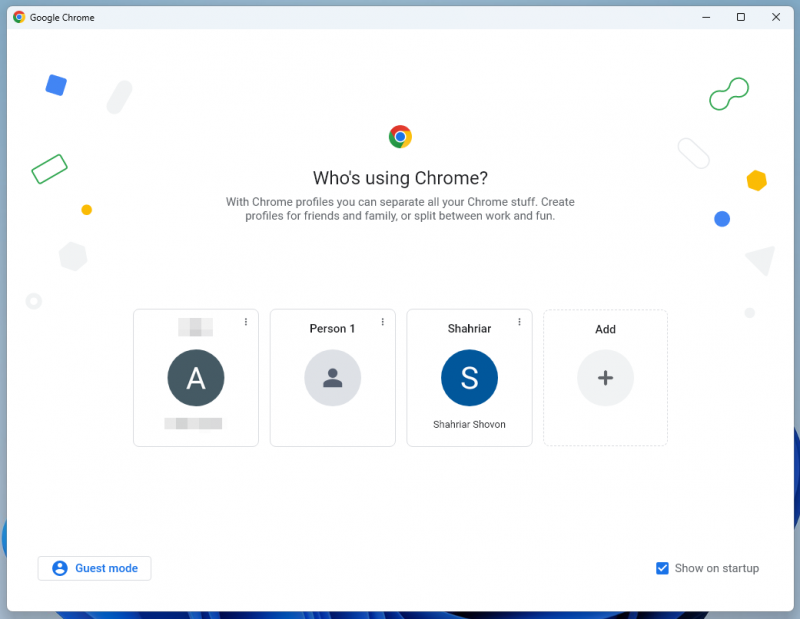
Nếu bạn không muốn nhìn thấy cửa sổ lựa chọn cấu hình mỗi khi mở Google Chrome, hãy nhấp vào

>

từ góc trên bên phải của Google Chrome.
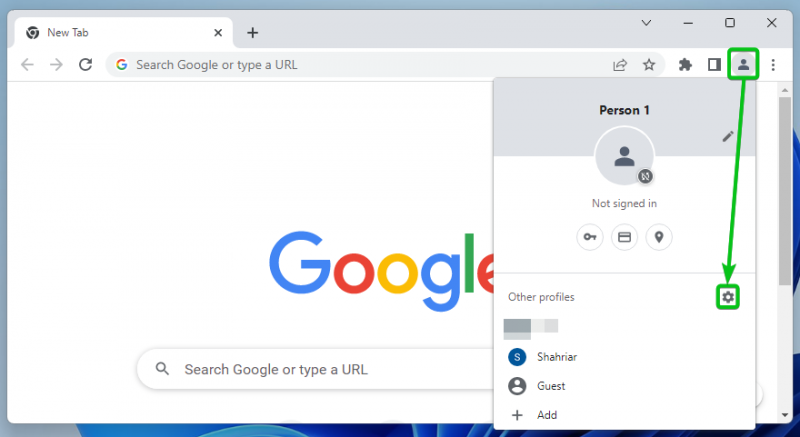
Cửa sổ lựa chọn cấu hình của Google Chrome sẽ được hiển thị.
bỏ đánh dấu Hiển thị khi khởi động từ góc dưới bên phải và nhấp vào X để đóng cửa sổ lựa chọn hồ sơ.
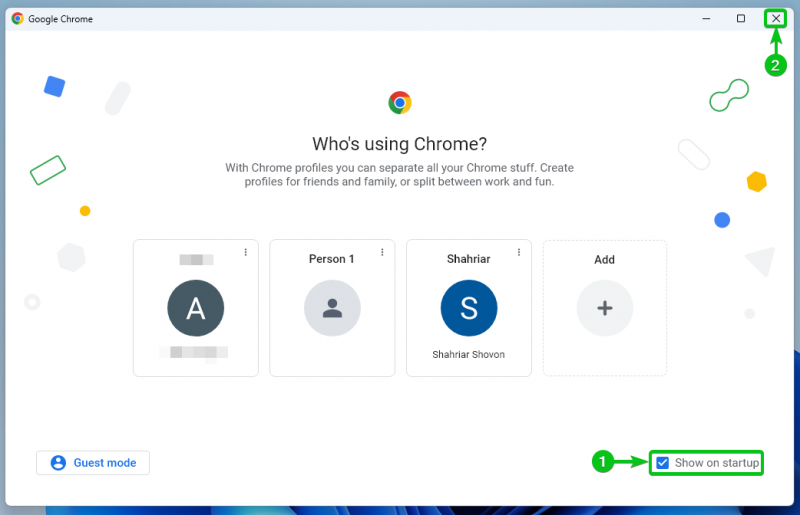
Cửa sổ lựa chọn cấu hình sẽ không được hiển thị vào lần tiếp theo bạn mở Google Chrome. Google Chrome sẽ sử dụng cấu hình mà bạn đã kích hoạt lần trước trước khi đóng Google Chrome theo mặc định.
Phần kết luận
Vì vậy, nếu bạn muốn sử dụng nhiều cấu hình với Google Chrome và muốn chuyển sang cấu hình Google Chrome, hãy làm như vậy trước khi đóng Google Chrome. Bằng cách này, lần tới khi bạn mở Google Chrome, nó sẽ kích hoạt cấu hình đó theo mặc định. Bạn sẽ không còn khó chịu với cửa sổ lựa chọn hồ sơ nữa.